Impossible d’envoyer un message audio sur iPhone : Ici
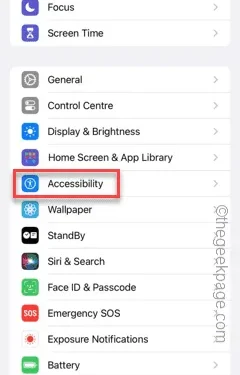
Vous ne parvenez pas à envoyer des messages audio depuis vos iMessages sur votre iPhone ? Les messages audio ont toujours priorité sur un message texte normal. Non seulement c’est rapide, mais c’est bien plus pratique que de taper un message. Si vous ne parvenez pas à envoyer un message audio, ne vous inquiétez pas. Ces correctifs courts et faciles à mettre en œuvre devraient résoudre votre problème en un rien de temps.
Correctif 1 – Désactivez la reconnaissance sonore
La reconnaissance sonore continue d’écouter vos entrées audio pour certains composants audio à des fins d’identification. Le désactiver pourrait aider.
Étape 1 – Commencez par ouvrir le panneau Paramètres .
Étape 2 – Accédez ensuite aux paramètres « Accessibilité ».
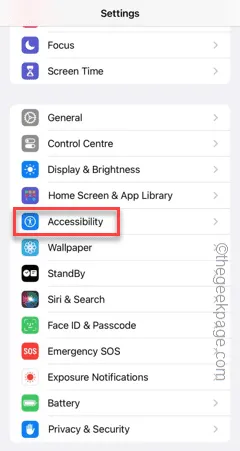
Étape 3 – Vous y trouverez plusieurs éléments. Découvrez le mode « Reconnaissance sonore » et ouvrez-le.
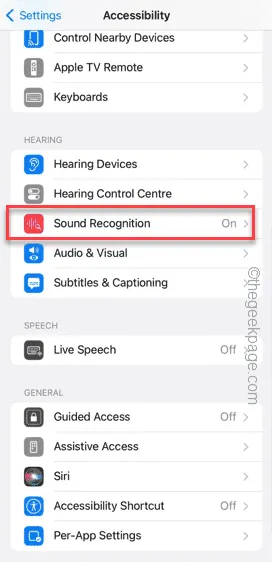
Étape 4 – Si le mode de reconnaissance sonore est activé, passez-le en mode « Désactivé ».
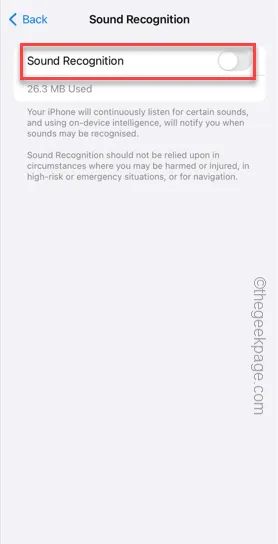
Essayez d’envoyer à nouveau le message audio. Sinon, vous pouvez également simplement envoyer un nouveau message audio.
Correctif 2 – Désactivez et réactivez iMessage
La désactivation et la réactivation d’iMessage devraient résoudre le problème du message audio.
Étape 1 – Pour ce faire, accédez aux paramètres de l’iPhone .
Étape 2 – Si vous faites simplement glisser votre doigt vers le bas, vous pouvez trouver les « Messages ». Ouvrez -le.
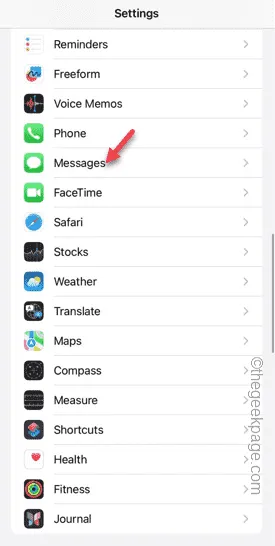
Étape 3 – Désactivez cette fonctionnalité « iMessage » ici. Attendez quelques secondes.
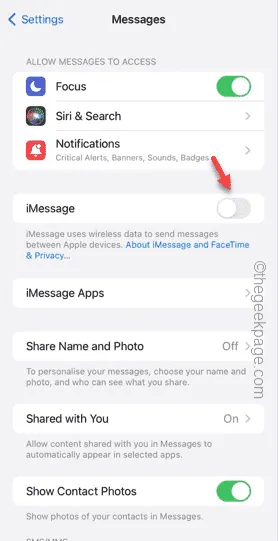
Étape 4 – Réactivez la fonctionnalité « iMessage ».
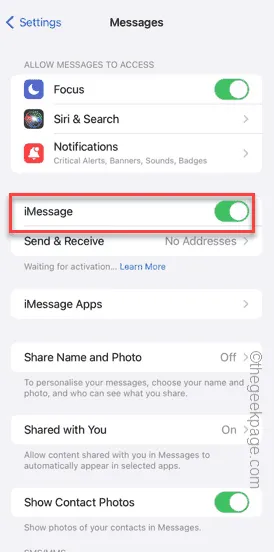
Envoyez à nouveau le message audio. Si vous ne parvenez toujours pas à l’envoyer, le suivant devrait vous aider à le résoudre.
Correctif 3 – Essayez de forcer le redémarrage de l’iPhone
Le redémarrage forcé de l’iPhone est un excellent moyen de corriger ce type de bugs.
Étape 1 – Pincez le bouton d’augmentation du volume et relâchez-le.
Étape 2 – Faites ensuite de même avec le bouton de réduction du volume .
Étape 3 – Dans la troisième étape, maintenez enfoncé le bouton d’alimentation/verrouillage pendant 15 à 20 secondes. Ne le quittez pas tant que le logo Apple n’est pas visible sur l’écran.
Ce faisant, le téléphone redémarrera automatiquement et lorsqu’il démarrera normalement, réessayez d’envoyer le même message audio une fois de plus.
Correctif 4 – Réinitialiser tous les paramètres
Si vous ne parvenez toujours pas à transmettre ce message audio, réinitialisez tous les paramètres de votre téléphone.
Étape 1 – Dans la fenêtre Paramètres, faites glisser votre doigt vers le bas et touchez « Général » pour l’ouvrir.
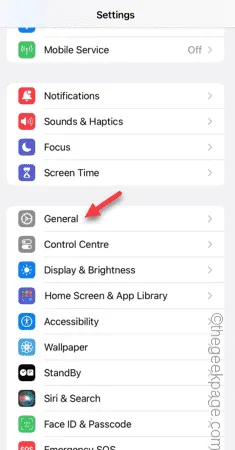
Étape 2 – Recherchez et ouvrez le « Transférer ou réinitialiser l’iPhone ».
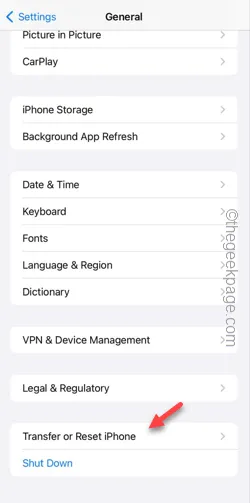
Étape 3 – Appuyez ici sur « Réinitialiser tous les paramètres ».
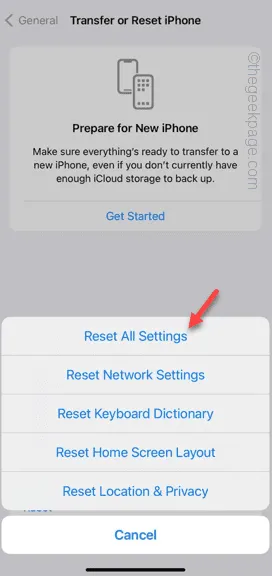
Vous devez saisir le mot de passe de votre compte pour continuer.
Étape 4 – Après cela, appuyez sur « Réinitialiser ».
Vous n’aurez plus grand-chose à faire après cela. Votre téléphone sera réinitialisé. Vérifiez si cela fonctionne.


Laisser un commentaire